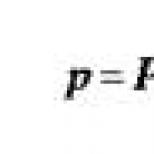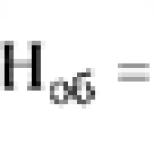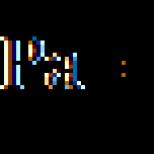Zoznam typických chýb a spôsobov ich riešenia pre používateľov podsystému účtovníctva a výkazníctva Štátneho integrovaného informačného systému. Bežné chyby pri pripájaní do GIS „elektronický rozpočet Klientovi Tls sa nezobrazuje certifikát elektro
Nastavenie pracovnej stanice E-budget prebieha v niekoľkých etapách, nie sú zložité, ale vyžadujú si starostlivosť. Všetko robíme podľa návodu na nastavenie elektronického rozpočtu. Krátke a k veci...
Elektronické nastavenie rozpočtového pracoviska
Elektronický rozpočet koreňového certifikátu
Vytvorte priečinok kľúčov v priečinku Moje dokumenty na ukladanie prevzatých certifikátov do tohto priečinka:
Na stránke http://roskazna.ru/gis/udostoveryayushhij-centr/kornevye-sertifikaty/ v menu GIS -> Certifikačná autorita -> Koreňové certifikáty si musíte stiahnuť " Koreňový certifikát (kvalifikovaný)“ (pozri obrázok), alebo ak ste dostali flash disk s certifikátmi, skopírujte ich z priečinka Certifikáty.
Certifikát Continent TLS VPN
Druhý certifikát, ktorý si musíte stiahnuť, je certifikát TLS VPN Continent, ale na novej stránke roskazna som ho nenašiel, tak som dal odkaz z mojej stránky. Stiahnite si certifikát VPN Continent TLS do priečinka kľúčov, budeme ho potrebovať neskôr, keď nakonfigurujeme klientsky program Continent TLS.
Nainštalujte si stiahnutý koreňový certifikát (kvalifikovaný), aby ste mohli pracovať s elektronickým rozpočtom.
V ponuke ŠTART -> Všetky programy -> CRYPTO-PRO -> spustite program Certifikáty.
Prejdite na položku Certifikáty, ako je znázornené na obrázku nižšie:

Prejdite do ponuky Akcia - Všetky úlohy - Import, zobrazí sa okno Sprievodca importom certifikátu - Ďalej - Prehľad - Vyhľadajte stiahnuté Koreňový certifikát (kvalifikovaný) v našom prípade sa nachádza v priečinku Moje dokumenty v priečinku kľúčov

Ak je všetko vykonané správne, v priečinku certifikátov sa zobrazí koreňový certifikát CA federálnej štátnej pokladnice.

Inštalácia "Continent TLS Client" pre prácu s elektronickým rozpočtom
Continent_tls_client_1.0.920.0 možno nájsť na internete.
Rozbaľte stiahnutý archív, prejdite do priečinka CD a spustite ContinentTLSSetup.exe

V položke kliknite na Continent TLS Client KC2 a spustite inštaláciu.


Prijímame podmienky

V cieľovom priečinku ponechajte štandardne

V okne spustenia konfigurátora začiarknite políčko Po dokončení inštalácie spustiť konfigurátor.
Počas inštalácie sa zobrazí okno Nastavenia služby:

Adresa - uveďte lk.budget.gov.ru
Certifikát – vyberte v priečinku kľúčov druhý predtým stiahnutý certifikát.

Kliknite na OK a dokončite inštaláciu, Hotovo.

Požiadal o reštart operačný systém odpovedáme nie.
Inštalácia nástroja elektronického podpisu "Jinn-Client"
Program Jinn-Client si môžete stiahnuť na internete.
Prejdite do priečinka Jinn-client - CD, spustite setup.exe

Kliknite zo zoznamu Jinn-Client, spustí sa inštalácia programu

Ignorujte chybu, kliknite na Pokračovať, Ďalej, prijmite zmluvu a kliknite na Ďalej.

Zadajte vydaný licenčný kľúč

Nastavte predvolený program, kliknite na Ďalej


Dokončíme inštaláciu, odpovieme na otázku o reštarte operačného systému č
Inštalácia modulu pre prácu s elektronickým podpisom "Cubesign"
Ak potrebujete archív s programom, napíšte do komentárov.
Spustite inštalačný súbor cubesign.msi


Nastavenie prehliadača Mozilla Firefox na prácu s elektronickým rozpočtom.
1. Otvorte ponuku „Nástroje“ a vyberte „Nastavenia“.
2. Prejdite do časti „Rozšírené“ na karte „Sieť“.
3. V časti „Nastavenia pripojenia“ kliknite na tlačidlo „Konfigurovať...“.
4. V okne parametrov pripojenia, ktoré sa otvorí, nastavte hodnotu
"Manuálna konfigurácia služby proxy."
5. Nastavte hodnoty polí HTTP proxy: 127.0.0.1; Port: 8080.

6. Stlačte tlačidlo OK.
7. V okne „Nastavenia“ kliknite na tlačidlo „OK“.
Prihláste sa do osobného účtu elektronického rozpočtu
Otvorí sa okno s výberom certifikátu na zadanie osobného účtu Elektronického rozpočtu.

Vyberieme certifikát na vstup do Osobného účtu elektronického rozpočtu, ak existuje heslo pre súkromnú časť certifikátu, napíšte a kliknite na tlačidlo OK, po ktorom sa otvorí Osobný účet elektronického rozpočtu.

Ďalšie federálne hemoroidy sa prikradli podľa plánu a ako vždy... Za základ sa bude brať návod zaslaný e-mailom (s prosbou „inkognito“) doplnený o moje texty a poznámky. Pretože nám to všetko funguje. Analogicky s nákupmi v ⇒ Cloud hodil všetko, čo by ste mohli potrebovať.
Dôležité sú aj texty a doplnky, čítajte od začiatku do konca.
úvodný . Všetko máme pripravené internet Explorer verzia 11 a antivírus je KES 10. Po epidémii ransomware sme museli vypnúť „Firewall“ a teraz pracujeme cez Windows Firewall. V "požiarnej stene" neboli vykonané žiadne nastavenia, EB-2012 funguje bez problémov. Nastavenia pre KES 10 však ukážem neskôr. Internet Explorer 11 si môžete stiahnuť z ⇒ Yandex.
Tak, poďme...
Položka č. 1
. Odstráňte všetky verzie Jinn-Client a Continent TLS (ak boli predtým nainštalované). Reštartovať.
Texty piesní. Ak nepotrebujete žiadny „samom písaný“ rezortný softvér, odporúčam vám spustiť aj register s obslužným programom ccleaner. A čistite, kým sa nezobrazí "Žiadne chyby". Ak existuje VirtualBox - chyby budú iba z neho. Reštartovať.
Položka č. 2 . Odstráňte rozšírenú nádobu (ak bola predtým nainštalovaná). Reštartovať.
Texty piesní. Neprišiel som na to, ako to odstrániť, zostalo to v systéme - to neovplyvnilo konečný výsledok. V extrémnych prípadoch môžete na vrch jednoducho položiť čerstvú. Tu možno budeme potrebovať knižnice Microsoft Visual C ++ (ktoré som vložil do samostatného priečinka).
Informácie. Naša pokladnica sa tentoraz odmlčala a všetok softvér som si vyhľadal sám a nainštaloval podľa pokynov z fór. V konečnom dôsledku Extended Container nie je z „oficiálnej“ distribúcie, ale verzie 1.0.2.2 (priečinok „eXtendedContainer“ v cloude).
Položka č. 3 . Nainštalujte si prehliadač Mozilla Firefox 63.0.1 (32-bit), môžete inovovať na starú verziu.
Texty piesní. Položka bola dokončená, ale nefungovala, ale bola nakonfigurovaná cez Firefox SUFD odletela. Mám ďalšie hemoroidy. Internet Explorer 11- naše všetko! Stále je tu problém. Firefox a Chrome sa neustále aktualizujú a konečné bezpečnostné požiadavky sa netvoria, .. a rozšírenia padajú a vypínajú sa ... Firefox ESR tiež prechádza fázou globálnej zmeny... Je skrátka lepšie nedotýkať sa.
Položka č. 4 . Nainštalujte CRL pre GOST-2012 (od správcu po dôveryhodné korene na lokálnom počítači). Nové si môžete stiahnuť z crl.roskazna.ru.
Pre informáciu. Rôzne certifikáty E-Budget majú rôzne cesty: crl.roskazna.ru a crl.roskazna.ru/crl/ . Ak sa náhle ukáže, že zoznam je oneskorený, môžete to skúsiť z inej adresy. Zrazu vytečie.
Texty piesní. Nebolo to potrebné, pretože všetky tie svinstvá sme už urobili pri neúspešnom pokuse o inštaláciu Continent-AP 3.7.7.651 (počítač bol postavený na serverovom hardvéri). O zvyšku neviem, ale vrátili sme sa späť na Continent-AP 3.6.90.4 a pokračujeme v práci bez problémov (Kontinenty ⇒ ). Čakáme na normálnu verziu Continent-AP 4.0.
Ale s GOST-2001 v „elektronickom rozpočte“ boli problémy. A tento bod bude užitočný všeobecný rozvoj a na vyriešenie problému... Ako zistím, kde získať CRL (známy ako "Zoznam zrušených certifikátov")?
Kliknite dvakrát v Prieskumníkovi na problematický certifikát. Prejdite na kartu "Zloženie" a vyberte riadok "Distribučné body zoznamu odvolaní (CRL)". Získavanie adries... Spustíme akýkoľvek internetový prehliadač a zadáme URL. Ak je "prázdno" na všetkých adresách, dobre, mŕtvo narodené... :(

To, čo sme stiahli, je potrebné vnútiť do systému. A tak zakaždým, keď už zoznam nie je relevantný... V tom istom Prieskumníkovi dvakrát kliknite na stiahnutý súbor a zvoľte "Inštalovať ...":


A najzaujímavejšie je, že sťahovacie cesty sú registrované v TLS 2.0, ale táto c[matka šteniatka]a píše, že na zadanej adrese nič nie je.
A pre informáciu: Ukazuje sa, že certifikáty a kontajnery súkromných kľúčov sú navzájom nezávislé z hľadiska životnosti. Tie. certifikát môže byť aktuálny, ale dokument už nie je možné podpísať...
Položka č. 5 . Osobný certifikát používateľa inštalujeme cez CryptoPro.
Položka č. 6 . Prihláste sa do CryptoPro a zaškrtnite políčka „Nekontrolovať zrušenie certifikátu servera“ a „Nekontrolovať účel vlastného certifikátu“ na karte „Nastavenia TLS“.
Položka č. 7 . Nainštalujte klienta Continent TLS 2.0.1440. Reštartovať.
Texty piesní. Počas procesu inštalácie sa môže vyskytnúť chyba prístupu ... Už sme to prešli. Musíte odomknúť vetvu registra (priamo počas procesu inštalácie), zmeniť práva na jej zmenu. V predvolenom nastavení je vlastníkom pobočky „systém“ a softvér sa inštaluje v mene používateľa. Keďže na počítačoch tejto úrovne sa používatelia musia nachádzať v časti „Správcovia“ (overené praxou), poskytujeme prístup zodpovedajúcim spôsobom:

Ak vyvstala otázka: „Čo je znázornené na obrázku vyššie?“ ... Je lepšie, aby ste sa do toho nepúšťali, ale opýtajte sa človeka, ktorý vie, čo je to „Registrár systému Windows“ a ako s ním pracovať.
Položka č. 8 . Zakladáme TLS kontinent (pozri príručku na stránke roskazna.ru, časť „GIS-Elektronický rozpočet“).
- lk2012.budget.gov.ru
- lk.budget.gov.ru
Nastavenia TLS:





Položka č. 9 . Zaregistrujte TLS Continent.
- Win + R a zadajte %PUBLIC%\\ContinentTLSClient\\
- Nájdite súbor PublicConfig.json
- Otvorte poznámkový blok na úpravu
- V parametri SerialNumber vložte hodnotu " do úvodzoviek test - 50 000"
- Reštartujte TLS Continent.
Položka č. 10 . Program Extended Container odinštalujeme cez „Programy a funkcie“ v ovládacom paneli. Reštartovať.
Texty piesní. Túto položku som nedokončil. Nechápal som, prečo by sa to malo odstraňovať, vôbec to neprekáža.
Položka č. 11 . Nainštalujte Jinn Client 1.0.3050 (vyžaduje sa sériové číslo). Reštartovať.
Texty piesní. Ministerstvo financií nám vydalo verziu 1.0.1130.0, výkon to nijako neovplyvnilo. Seriál preberáme zo starej verzie predtým vydanej distribúcie.
Položka č. 12 . Nainštalujte Extended Container z distribúcie pomocou klienta Jinn (vyžaduje samostatné sériové číslo).
Texty piesní. Neviem o akom sériovom čísle hovoríš. Predtým to neexistovalo. Možno to znamená vydané číslo v čerstvej distribúcii. Na rozdiel od Jinnu neexistujú žiadne obmedzenia na počet inštalácií. Nová verzia Extended (verzia 1.0.2.2) bola nainštalovaná skôr v snahe vyriešiť problém samostatne.
Položka č. 13 . Ideme C:\Program Files\Secure Code\CSP\ a nájdite súbor csp_uninstal.exe. Spustíme ho a odstránime poskytovateľa kryptomien z bezpečnostného kódu. Reštartovať.
Položka č. 14 . Ideme Inštalovať JinnSignExtensionProvider(pre interoperabilitu s prehliadačmi Chrome a Firefox).
Texty piesní. Tento bod mi tiež unikol, pretože máme Internet Explorer 11. Na Chrome som to neskúšal, ale Firefox nefungoval.
Položka č. 15 . Nainštalujte CadesPlugin (aka CryptoPro EDS Browser Plug-in).
Texty piesní. Môžete si stiahnuť ⇒. Stiahnite si najviac Najnovšia verzia. Registrujeme stránku „http://lk2012.budget.gov.ru“ v nastaveniach pluginu:

Položka č. 16 . Nastavenie prehliadačov:
- internet Explorer: pridať medzi dôveryhodné stránky - http://lk2012.budget.gov.ru a https://lk2012.budget.gov.ru
- Firefox: pridajte rozšírenie JinnSignExtension.xpi a zakážte staré nastavenie servera proxy v nastaveniach siete (nastavte na „Bez proxy“)
- Chrome: pridajte rozšírenie JinnSignExtension (presuňte priečinok s rozšírením do okna inštalácie rozšírenia)

ĎALEJ niečo, čo nebolo v pokynoch.
Vytvorte skratky na pracovnej ploche pre obe možnosti (GOST-2001 a GOST-2012) napísaním riadkov do objektov:
- "C:\Program Files\Internet Explorer\iexplore.exe" http://lk.budget.gov.ru/udu-webcenter
- "C:\Program Files\Internet Explorer\iexplore.exe" http://lk2012.budget.gov.ru/udu-webcenter

Je to potrebné, aby prehliadač počas prevádzky nepreskočil na protokol HTTPS.
Nastavenie antivírusu. Sieť odporúča úplne vypnúť antivírus. Skvelý vtip, najmä na počítači na správu peňazí. Navrhnúť nastavenia pre Kaspersky Endpoint Security 10. Na iných antivírusoch musíte vytvoriť podobné pravidlá.
Najprv vypnite kontrolu premávky:

Potom pridáme obe verzie (x86 a x64) Internet Explorera do výnimiek ovládania programu:

Samozrejme, že to nie je správne, ale je to menšie zlo zo všetkých možných.
Kľúče budú musieť byť prevedené. Sťahovanie Konvertor súkromných kľúčov a v archíve je súbor Readme.doc s návodom na inštaláciu. Na konverziu nie je potrebný ďalší flash disk, všetko robíme na tom istom, len pridávame súbory s novým formátom kľúča. Nosič sa stane univerzálnym. Nové aj staré kľúče sú konvertované bez problémov.
Zmena užívateľa sa stalo oveľa jednoduchšie. Teraz už nie je potrebné reštartovať službu, stačí zmeniť certifikát v riadku „Default User Certificate“ v nastaveniach TLS Continent.
Veľa šťastia vo vašom náročnom boji proti federálnym portálom!
Často pri používaní softvérového produktu na prácu s federálnym ministerstvom financií Kontinent AP užívatelia narazia na chybu " Koreňový certifikát sa nenašiel". Príčin výskytu tejto chyby môže byť niekoľko, v tomto článku uvedieme hlavné z nich a zistíme, čo robiť v takýchto prípadoch a ako chybu odstrániť. Upozorňujeme, že informácie sú relevantné v čase pri písaní článku, ak vám uvedené metódy nepomôžu vyrovnať sa s problémom - vždy sa môžete obrátiť na oddelenie technickej podpory ministerstva financií alebo na vývojárov programu Continent AP.
Dôvody chyby „Koreňový certifikát sa nenašiel“ v Continent AP
1. Koreňové certifikáty nie sú nainštalované certifikačného centra (CA) federálneho ministerstva financií. Zvyčajne ich pracovníci OFC zapisujú na flash disk spolu s osobným certifikátom používateľa. Tu musíte skontrolovať ich prítomnosť v dôveryhodných koreňových certifikačných autoritách. Ak to chcete urobiť, musíte zadať pozdĺž cesty: Štart - Ovládací panel - Možnosti internetu- Tab " Obsah" - Odsek " Certifikáty" - Odsek " Dôveryhodné koreňové certifikačné autority", sklopte k nim posúvač a zistite, ktoré koreňové certifikáty sú nainštalované s ruským označením. Ak je všetko vykonané správne, mali by ste vidieť niečo takéto:Ak tieto certifikáty v zozname nemáte, je potrebné si ich stiahnuť a nainštalovať, postup je popísaný nižšie. Môžete tiež skontrolovať nainštalované certifikáty v systéme stlačením klávesov Win (kláves v spodnom riadku klávesnice s ikonou Windows) + R a v zobrazenom okne napíšte certmgr.msc, stlačte Enter.
2. koreňové certifikáty CA boli omylné alebo úmyselné odstránený. Opäť - stiahnite a nainštalujte certifikáty.
3. Platnosť koreňových certifikátov vypršala. Veľmi zriedkavá chyba, CU sa vydávajú na dlhé obdobie - od 5 do 10 rokov, ale niekedy sa vydávajú aj iné verzie. Riešenie problémov v tomto prípade je rovnaké - stiahnite a nainštalujte čerstvé koreňové certifikáty.
4. Problém s CryptoPro. Často aktualizované verzie programu Crypto Pro nefungujú správne s pokladničnými programami a certifikátmi. O tom sme už písali napr. Riešením je preinštalovanie Crypto Pro na novšiu alebo naopak staršiu verziu.
5. Obmedzené používateľské práva. Chyba Continent AP „Nenašiel sa žiadny koreňový certifikát“ sa vyskytla vo verzii 10 systému Windows. Riešením je poskytnúť používateľovi plné práva.
6. Nesprávna činnosť programu Continent AP. rozhodnutie - úplné odstránenie a inštaláciu aktuálnej verzie programu Continent AP podľa Sprievodcu dostupného na oficiálnej stránke.
Odkaz na stiahnutie pre koreňové certifikáty štátnej pokladnice
Platné koreňové certifikáty certifikačného centra Treasury si môžete stiahnuť z oficiálnej webovej stránky na odkaze: roskazna.ru/gis/udostoveryayushhij-centr/kornevye-sertifikaty/Pre správnu činnosť si musíte stiahnuť a nainštalovať oba navrhované súbory certifikátov:
1. Certifikát hlavného certifikačného centra Ministerstva telekomunikácií a masových komunikácií,
2. Certifikát certifikačného strediska federálnej štátnej pokladnice.
Dátumy ich vydania sa môžu líšiť, spravidla sa vydávajú na niekoľko rokov.
Ako nainštalovať
Pred inštaláciou koreňového certifikátu CA sa musíte uistiť, že máte nainštalovaný program Crypto-Pro a či je jeho licencia aktívna. Kliknite pravým tlačidlom myši na stiahnutý certifikát a z ponuky vyberte Inštalovať certifikát. Ďalej vyberte umiestnenie úložiska - Používateľ alebo Lokálny počítač. Odporúčame zvoliť druhú možnosť. Kliknite na tlačidlo Ďalej. Vyberte Umiestniť certifikáty do nasledujúceho úložiska, kliknite na Prehľadávať, kliknite na Dôveryhodné koreňové certifikačné autority, kliknite na OK, Ďalej a Dokončiť. Zobrazí sa varovný signál inštalácie:Ak ste urobili všetko správne, zobrazí sa hlásenie, že import bol úspešne dokončený. Rovnaký postup je potrebné vykonať pri inštalácii druhého koreňového certifikátu. V čase písania tohto článku si môžete stiahnuť archív s aktuálnymi koreňovými certifikátmi
Nie je to tak dávno, čo ma začali oslovovať rozpočtové organizácie, konkrétne správy obecných zastupiteľstiev, so žiadosťou o pomoc pri zriadení systému Elektronického rozpočtu. Ide o ďalší projekt našej, daj_všetko_zdravie, vlády v rámci služieb projektu Elektronická vláda Ruskej federácie. Babičky a tety na dedinách a dedinské zastupiteľstvá so starými počítačmi a veľmi pomalým internetom. Pridajte sa k našej skupine VK! V oprave! Inteligentná dielňa!
Sú povinní, rovnako ako všetci, byť schopní ho nainštalovať podľa návodu a používať. Inak podmienky. Niekto čaká na naplnenie, tu sú pracovníci vidieckych správ a oslovujú tých, ktorí im s tým môžu pomôcť. Samozrejme, že nemajú programátora na plný úväzok. Dobre, toto všetko je poézia. Prejdime k biznisu. Ľudia majú v rukách disk, zjavne s distribúciami, a túžbu, aby tento druh elektronického rozpočtu pracoval pre nich.
Na disku je v princípe všetko prehľadne rozložené a nebol problém to celé nainštalovať podľa návodu. Mimochodom, na samotnej stránke Roskazny je aj návod. Pri dodržiavaní pokynov na inštaláciu sady programov, certifikátov atď. sa nevyskytli žiadne konkrétne problémy. Výsledkom je, že po poslednom reštarte a predpísaní proxy prehliadača (bola zvolená mozilla). Pokúste sa vstúpiť na stránku http://lk.budget.gov.ru/ nebol úspešný. Po výbere užívateľského certifikátu sa stránka začala nadávať: Koreňový certifikát sa nenašiel. Aj keď som ho osobne nainštaloval, pridal som ho medzi dôveryhodné koreňové certifikáty podľa pokynov. Po chvíľke sedenia a opätovnom listovaní v návode som objavil taký zaujímavý moment, ktorý podľa mňa môže stretnúť aj iných ľudí.
A tvrdohlavo som zobrazil vo forme:
Ako vidíte, lokálny počítač tu nie je. Tu sa pes hrabal. No, zrejme to tam poznajú lepšie a my pôjdeme okolo a pridáme tam, kde to bude potrebné. Ak to chcete urobiť, stlačte Štart a v rade Nájdite programy a služby píšeme: certmgr.msc.
Otvorí sa konzola správy systémových certifikátov. Poďme do Dôveryhodné koreňové certifikačné autority -> lokálny počítač-> Kliknite pravým tlačidlom myši Certifikáty -> Všetky úlohy -> Importovať.
Otvorí sa Sprievodca importom certifikátu. Kliknite na Ďalej -> Prehľadávať -> a zadajte cestu k súboru koreňového certifikátu. Mimochodom, ak ste si ho zrazu nestiahli podľa pokynov, môžete si ho stiahnuť z webovej stránky Roskazny výberom kvalifikovaného.
Ak ste otvorili certmgr.msca ani tam nemáš pobočku lokálny počítač. Nehnevajte sa, stále existuje cesta, tlačíme Štart a v rade Nájdite programy a služby píšeme: mmc. Ak ste používateľom win 7 a vyššie, odporúčam vám spustiť mmc ako správca. Ako to urobiť, napísal som. V konzole, ktorá sa otvorí, prejdite do ponuky Súbor -> Pridajte odstrániť snap. V zozname dostupných modulov snap-in vyhľadajte Certifikáty. Postupne pridávame modul snap-in pre aktuálneho používateľa a lokálny počítač.

A voila, idem na to http://lk.budget.gov.ru/ uistite sa, že všetko funguje. Chyba s koreňovým certifikátom by mala aspoň zmiznúť. Ale ide o to, že všetko bude fungovať... nemôžem sľúbiť. Vo všeobecnosti vám odporúčam, aby ste si to vždy prešli http://budget.gov.ru/ Potom Vchod v pravom hornom rohu a na veľkom tlačidle Vstup do osobného účtu systému elektronického rozpočtu. No nebojte sa chýb atď. Systém momentálne pracuje v testovacom režime a nevstupuje doň prvýkrát. Tykáme a trpíme 🙂
Pridajte sa k našej skupine VK!